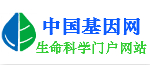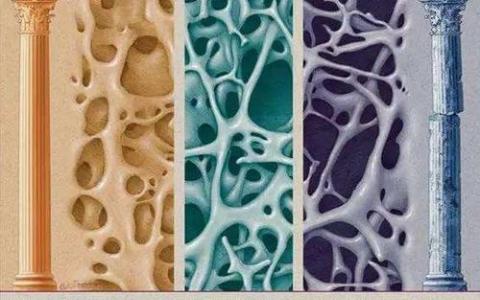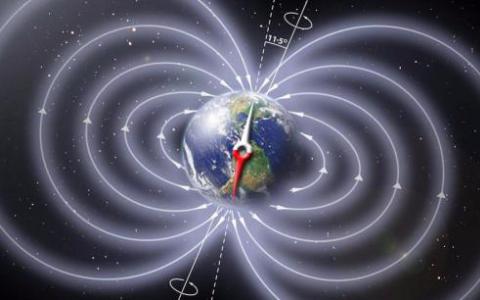iPhone键盘提示和技巧
对我们中的许多人来说,在iPhone键盘上打字是一个挑战,多年来,它激发了一堆鼓舞人心的谚语,警告或道歉从它的小键盘和小屏幕上产生的打字错误。在iPhone上打字可能不是一种最佳体验,但你可以通过使用手机的本机软件键盘来使你的信息、电子邮件、标题和推特更准确。虽然有很多第三方键盘可以让发短信变得更愉快,但苹果自己的默认键盘提供了一些自己的漂亮动作。这里有一些关于在哪里找到它们的建议。
使用iOS13,您可以下载和安装自定义字体,以进一步控制您的消息的外观和色调。您现在可以直接从键盘上用老式的、现代的、正式的或好玩的字体来打扮您的文档。对于iOS和iPadOS,您可以通过从应用商店下载特定的字体应用程序,如Fonteer和FontDiner,将它们应用到手机上的兼容应用程序,并在“设置”中管理它们来安装自定义字体。这些新字体通过您计划使用的应用程序工作,它们不兼容您的设备上的所有应用程序。
您可以通过屏幕左下角的微笑(表情符号)图标访问iPhone键盘的许多特殊功能。点击并保持,它将带来一个菜单与快速访问键盘设置。您将看到安装在您的手机上的所有键盘的列表,节省了您对设置应用程序的访问。大多数人将拥有他们的母语键盘和Emoji键盘。iPhone应用程序允许您添加不同的语言键盘,甚至加载可能从App Store下载的第三方键盘。你也会看到键盘的应用程序,你可能已经安装了,也安装了自己的键盘。如果你安装了第三方键盘,你可能会看到一个全球图标,而不是微笑图标。
如果你想让你的文本看起来更多的文字处理和易于阅读,聪明的标点符号-比如卷曲的引号和长的破折号-是很容易创建的。聪明的引号知道哪一端卷曲到引用的材料-这就是为什么他们是聪明的。当你键入一个双破折号时,键盘知道它应该是一个长破折号,并自动放置它。还有一件事:如果你打开“期间捷径”,当你完成键入一个句子时,你可以点击空格两次,而不是两个空格,你得到一个句号和一个空格。
如果你点击并保持某些字母,它会产生一系列不同的字符-例如重音标记,在那里你只需要滑动你的手指来选择正确的一个。不是每把钥匙都有备用的。替代品也适用于标点符号甚至表情符号。在表情键盘中,如果你点击和持有表情,你会得到各种肤色的选择,你可以选择一个默认的肤色,例如。
有时真的很难找到正确的表情符号,你正在寻找,这只是表达正确的情感,为你的信息。而在Mac上,你可以使用一个搜索词来定位一个特定的表情符号,在iPhone上,没有文本搜索框。然而,如果您只是在消息中键入单词,iOS将自动建议概念中最接近的表情符号。你可以用这个词或表情符号,或者两者一起使用。当你看到其中一个建议出来时,先打空格键。建议停留在那里,然后你可以点击一个既有单词和表情符号在你的信息。你不必知道表情符号的确切名称。要实现这一点,您必须启用预测键盘,以便您可以看到键盘上的表情符号是针对您的单词而产生的。
假设你只想添加一个数字或一点标点符号,你不需要单独点和点击每个键。你可以点击数字键(123),然后滑动你的手指放置逗号、冒号、安培数、美元符号和任何数字,而不必从键盘上抬起你的手指。当您完成时,键盘自动恢复到原来的状态。这种滑动手势节省了时间和精力,因为你不必重新调整键盘或手动来回切换。同样,要添加大写字母,请点击Shift键,滑动到要添加的字母上,然后松开手指。
当你点击并保持快速访问键盘设置时,你可以看到两个小键盘图标在中间的两边,小箭头指向相反的方向。如果你想用一只手或另一只手打字,你会选择其中的一只。这些图标只出现在垂直模式和选择任何一个移动整个键盘到一边。您可以点击两侧的箭头恢复到全尺寸键盘。这对于大屏幕的iPhone来说,用你的拇指操作尤其方便。
您可以使用键盘上的句号键自动插入域地址。启动您的移动网络浏览器或搜索引擎,并在地址栏上点击以访问键盘。键入站点的名称,然后点击并按住周期键。您将看到一个带有选项的菜单,如.com、.edu和org。滑动选择正确的一个。
你可以通过敲击和握住你的手指在空格键上把你的键盘变成一个轨迹板。这将让你拖动你的手指移动光标在你的文本。如果你有一个支持3D触摸的设备,你可以在键盘上的任何地方点击并按住来调用触控板动作,键就会变成空白。除了让您更容易移动光标之外,此功能使您更容易选择文本。
您可以点击并按住文本文档中的任何单词,以唤起有关单词或短语的一系列操作,如剪切、复制、粘贴、替换、粗体、斜体或下划线、查找、共享和缩进或退出。
文本替换是一个iOS本机键盘功能,您可以在键盘设置中设置它。转到“设置”>;“通用”>;“键盘”>;“文本替换”,以简短的文本替换您一直使用的短语。因此,您可以键入omw而不是键入MyWay,键盘将为您键入整个短语。如果你用和平和爱在你的私人信件上签名,你可以输入pl,键盘知道你想说什么。
通过iOS13,苹果推出了一个新的基于手势的打字功能,名为Quick Path,它允许你连续移动从一个字母到另一个字母,Siri和机器学习对内容做出可靠的预测。键盘设置中的“幻灯片到类型”和“删除幻灯片到类型”可用于默认的iOSQuickType键盘,而在过去,您必须下载第三方键盘,如SwiftKey、Micros of tSwype或GoogleGboard,才能获得类似的功能。转到设置>;通用>;键盘并启用这两个选项。之后,您只需无缝地滑动就可以在iOS13和iPadOS13中键入。只要点击第一个字母,用手指滑到后面的字母上,键盘就会记录下单词。
有时你不能使用你的键盘,但这不应该阻止你记录笔记或发送电子邮件。这就是方便的听写功能的地方。您可以通过点击设置>;通用>;键盘和打开听写来启用它。你得到一个信息来确认这就是你想要的。在那之后,每当你拉起一份文件,你就可以点击小麦克风图标,开始说话。该功能自动将您的声音转换为文本。即使iOS键盘缺少Tab键,您所需要做的就是通过麦克风图标语音指示Tab键,它将自动将选项卡插入到任何文档中。
如果你在文档中,软件键盘占用了很多屏幕房地产,如果你需要审查你的文本,它将阻碍你的方式。您可以很容易地隐藏屏幕上的键盘,从屏幕中央向下移动以删除它。只要点击屏幕上的任何地方就能把它拿回来。
推荐内容
-
有史以来最长的eDNA研究为海洋健康提供了重要的见解
海洋生物遗留下来的微小的遗传面包屑为海洋生物多样性提供了前所未有的见解,以及它如何随着时间的推移而变化,以及应对气候变化,科廷...
-
“一带一路”项目合作峰会新闻发布会
4月18日,中共中央党校发展中国论坛第四届北京国际新型城镇化产业博览会暨一带一路项目合作峰会(以下简称城产会)新闻发布会在京顺利召开。
-
Hikma为美国医院增加注射阿片类药物产量
跨国通用制药公司Hikma 周三宣布,它正在增加美国医院的阿片类药物产量,以减轻目前注射用阿片类药物的短缺。这家总部位于英国的通用播放
-
研究调查了英格兰和威尔士与骨质疏松性骨折有关的趋势
2005年,位于英格兰和威尔士的国家卫生与医疗保健卓越学院(NICE)为使用抗骨质疏松疗法预防骨质疏松性骨折患者的其他骨折提供了新的指导,随
-
一个基因的不同突变会对一个人的健康产生无数的影响
据去年11月发表在《自然遗传学》(Nature Genetics)上的一项研究显示,西奈山的研究人员发现,单个基因的不同突变会对一个人的健康产...
-
肌肤缺水,你需要这样双管齐下,手美果凡士林水嫩肌肤
晴朗的大风天气,总是感觉肌肤痒痒的,紧绷着很难受。其实根本原因就在于肌肤本身缺水。皮肤干燥其实就是肌肤因缺乏水分引起的不适,那皮肤干
-
嵇汝运 真菌多糖——健康的保护神
嵇汝运,上海松江人。1950年获英国伯明翰大学博士学位。中国科学院上海药物研究所研究员,后当选为中国科学院院士。他既是西方细胞免疫学权威
-
人类磁感应的证据表明潜意识能够对地球的磁场做出反应
由加州理工学院和东京大学的地球科学家和神经生物学家进行的一项研究表明,人类大脑在潜意识层面对地球磁场的变化作出反应。这可能表明...
-
鱼油中的Omega-3脂肪酸可能有益于心血管健康 关节健康和精神集中
Omega-3脂肪酸是一类脂肪,对细胞正常运作至关重要。获得omega-3脂肪酸的唯一方法是通过饮食或通过补充,因为人体不会产生这些重要的化合物
-
微生物如何反映珊瑚礁的健康
微生物在健康和保护珊瑚礁中起着重要作用,但是由于整个全球海洋中缺乏未受破坏的珊瑚礁系统,探索这些联系可能很困难。由伍兹霍尔海洋...